让win10系统快速关机的4种方法
时间:2020-09-16 15:12:46
电脑升级到win10系统后,发现与之前win7系统有很多不同,比如关机方式。在win10系统下,有哪些比较快速的关机方法?相信很多小伙伴还不知道,其实电脑实现快速关机方法有多种,除了鼠标,还可以用键盘甚至是其它方式关机,比普通鼠标操作关键速度更快。接下去小编分享让win10系统快速关机的4种方法。
1、任务计划运行关机BAT。
打开TXT文档写入shutdown -s -t 28800——8小时后关机,保存为.BAT格式。打开任务计划程序,创建任务运行该BAT。
重启电脑,重新登录,现在这个任务计划就开始运行了。
2、任务计划里直接调用shutdown.exe。
shutdown.exe是WINDOWS系统里自带的一个关机程序。我们可以直接调用它,定时自动关机。
重启电脑,重新登录,任务计划开始运行。
3、利用WIN10自带的SlideToShutDown.exe 来关机。
WIN10保留了ShutDown.exe,但也增加了另一种新的关机方式,利用SlideToShutDown.exe,打开酷炫的关机方式。
在此电脑——C盘——Windows——System32里找到SlideToShutDown.exe,创建桌面快捷方式。我们就可以在桌面直接点击它来关机了,很方便也很酷炫。下面我们来看看它的关机效果。
WIN10滑动关机已经开启。电脑也能像手机、平板那样滑动关机。是不是很酷?另外,我们也是可以把SlideToShutDown.exe写入到任务计划里的,到点就会提醒你滑动关机。这里我们就不再详细说了,参照前面就行了。
无论是上班还是在家,我们不使用电脑时一定要关机。虽然节约不了多少电,节约不了多少硬件寿命,但是这是一个良好的习惯。任何事情有开始就有结束,这是永恒不变的定律。
4、Windows 10下4种键盘快速关机的技巧
方法一:借助快捷键
在Win10桌面,按 Alt + F4 快捷键即可快速呼出关机界面,之后按 Enter(回车键)确认关机即可,如下图所示。
如果电脑界面不在桌面怎么版,很简单,先使用 Win+D 组合快捷键切换到电脑桌面,再按 Alt + F4 关机即可。
方法二:Win + X 再接两次 U
除了上面的快捷键,其实Win10系统也可以使用Win + X 快捷键,按下之后,再接着按两次 U 键,也可以神奇的快速关机。
方法三:小娜助手语音关机
在最新版的Win10系统中,已经可以通过小娜语音助手进行语音关机了,无需借鉴键盘和鼠标,只要说关机即可。
方法四:按电源键关机
电脑上的电源键也是可以关机的,可能很多人会说,按电源关机属于强制关机,对硬盘不好。
其实,电脑电源键也是可以正常关机的,只要按住电源键2秒以内,就可以正常关机。注意不要一直按着不放,长按电源键关机属于强制关机,对机械硬盘不太好。
上述和大家介绍让win10系统快速关机的4种方法,如果你想要实现快速关机,减少等待时间,直接参考教程设置即可。

电脑升级到win10系统后,发现与之前win7系统有很多不同,比如关机方式。在win10系统下,有哪些比较快速的关机方法?相信很多小伙伴还不知道,其实电脑实现快速关机方法有多种,除了鼠标,还可以用键盘甚至是其它方式关机,比普通鼠标操作关键速度更快。接下去小编分享
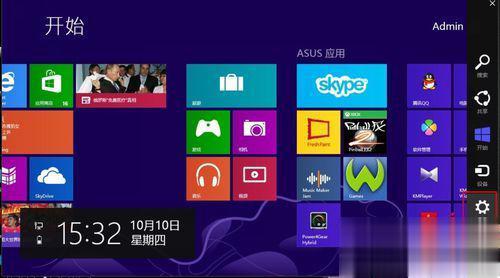
? ? win8系统中很多设置发生了重大的改变,让很多刚升级到雨林木风win8旗舰版系统的用户摸不着头脑,改变最大是开始菜单被取消了,原来我们可以在开始菜单中打开控制面板、关机等操作,可是在win8如何关机呢?这是很多新用户都遇到过的问题,下面由小编跟大家介绍win8
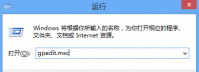
大家知道在雨林木风win8下怎么让电脑 快速关机 吗?最近小编看到有很多用户在反馈,安装了雨林木风win8系统后关机太慢了,对于这样的问题,其实我们可以通过设置组策略来解决的,那
网友们知道许多的电脑关机的捷径和方法;所以今天还是要给网友们讲另外的一种关机方式。在Windows 8系统中的上建立关机磁贴,随后就能够达到和实现快速关机,而且是很快捷又方便哦!
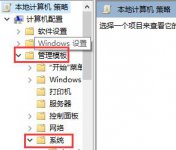
win10电脑的快速关机功能虽然好用,但有时候我们不小心按到关机了,内容还没来得及保存就会导致内容丢失呀,所以我们可以关闭掉快速关机,避免这样的情况发生呀,点击运行窗口输入
网友们知道许多的电脑关机的捷径和方法;所以今天还是要给网友们讲另外的一种关机方式。在Windows 8系统中的上建立关机磁贴,随后就能够达到和实现快速关机,而且是很快捷又方便哦!
在网上看到了一些关于电脑快速关机的方法:调出任务管理器,按住Ctrl键,点击关机,这样可三秒关机,速度很快。试了一下果然关机特别迅速,于是在关机的时候就经常用这种方法。可
许多的电脑关机的捷径和方法;所以今天还是要给网友们讲另外的一种关机方式。在Windows 8系统中的上建立关机磁贴,随后就能够达到和实现快速关机,而且是很快捷又方便哦! Windows 8 较
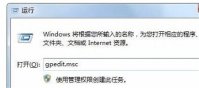
关机是很多用户使用完电脑都会进行的最后一步,当用户需要关机的时候,会有时候遇到一些比如进程尚未关闭的问题, 有的还是提示正在关闭进程,但是将近一个小时都没关闭,那么用
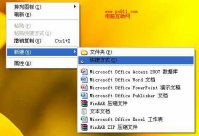
Windows XP设置快速关机技巧方法/步骤 1、在桌面空白处,右键选择新建》快捷方式。操作方法如下图1-1所示。 (图1-1新建快捷方式) 2、在打开的创建快捷方式程序窗口中的请键入项目的位置下
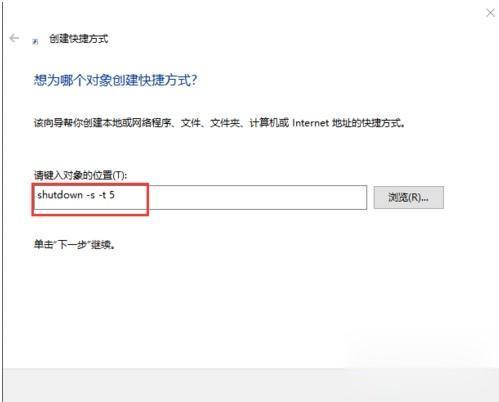
不知道大家会不会使用快捷键关机。快捷键关机比我们使用鼠标关机要快速一下。我们都知道电脑要关机,就直接鼠标点击开始菜单,然后再点关机就可以了。对于喜欢使用键盘操控整个电脑的人而言,快捷键关机是他们的最爱。那么大家知道哪些快捷键是可以进行关机的吗?那么